Podaljšanje naročnine na Microsoft 365 za osebno ali družinsko uporabo
V tem članku je razloženo, kako podaljšate Microsoft 365 naročnino za osebno ali družinsko uporabo in kaj lahko naredite po podaljšanju naročnine. Zagotavlja tudi podrobno pomoč pri odpravljanju težav.
Če potrebujete pomoč pri upravljanju plačila, glejte Dodajanje, posodabljanje ali odstranjevanje kreditnih kartic in drugih načinov plačila.
Če želite pred podaljšanjem naročnine preveriti cene, glejte Izberite pravo storitev Microsoft 365.
Microsoft 365 za podjetja skrbniki: Glejte Podaljšanje naročnine na Microsoft 365 za podjetja.
Kako podaljšate naročnino Microsoft 365 naročnino
Naročnino lahko podaljšate v spletu ali jo obnovite s ključem izdelka, ki ste ga morda kupili pri prodajalcu. Izberite eno od spodnjih možnosti:
Podaljšanje ob Microsoft365.com/renew
Podaljšanje s ključem izdelka
Če želite pomoč pri odpravljanju težav, glejte Pomoč pri podaljšanju naročnine.
Podaljšanje ob microsoft365.com/renew (priporočeno)
Podaljšanje naročnine v microsoft365.com/renew v spletu je najlažji način za podaljšanje naročnine naMicrosoft 365 Family,Microsoft 365 Personal aliMicrosoft 365 Basic naročnino.
Vaša naročnina je morda že nastavljena na ponavljajoče se obračunavanje, če pa želite naročnino podaljšati ročno, najprej dokončajte spodnje korake in nato izklopite ponavljajoče se obračunavanje.
-
Odprite Microsoft365.com/renew.
-
Izberite naročnino, ki jo želite podaljšati, in izberite možnost za letno ali mesečno plačilo, nato pa izberite Podaljšaj zdaj.
Morda se boste morali vpisati. Vpišite se z istim Microsoftovim računom, ki je že povezan z vašo naročnino.
Pomembno:
-
V vašem Microsoftovem računu je lahko le ena aktivna Microsoft 365 naročnino. Če pri ponudniku Microsoft365.com/renew naročite več naročnin in povežete več naročnin z istim Microsoftovim računom, podaljšate čas za naročnino, povezano s tem Microsoftovim računom, ne povečate števila namestitev ali količine internetne shrambe, ki jo dobite. Naročnino na novo naročnino lahko podaljšateMicrosoft 365 podaljšate za največ 5 let. Če želite več informacij, glejte »Pogosta vprašanja« v Microsoft365.com/renew.
-
Ali želite ob podaljšanju naročnine preklopiti na drugo naročnino? Če je čas, da podaljšate naročnino in želite zamenjati naročnine, na primer želite zamenjati naročnino s spletnega mesta Microsoft 365 Personal na Microsoft 365 Family ali obratno, izberite naročnino, na katero želite preklopiti. Če želite več informacij o stikalah naročnin, glejte Zamenjava naročnine na Microsoft 365.
-
-
Upoštevajte pozive za podaljšanje naročnine.
Namig: Če je način plačila, ki ga imate v datoteki, potekel ali ga želite spremeniti, izberite Spremeni. Dodate lahko nov način plačila ali uredite način, ki ste ga že uporabili.
-
Ko podaljšate naročnino, boste v prihodnje nastavljeni na ponavljajoče se obračunavanje, vaš način plačila pa bo bremenjen na navedeni datum, razen če pred tem datumom prekličete naročnino ali izklopite ponavljajoče se obračunavanje. Če želite naročnino podaljšati ročno, glejte Preberite več o tem, kako vklopite ali izklopite ponavljajoče se obračunavanje.
Ali imate težave s podaljšanjem naročnine? V tem primeru poiščite rešitev v spodnjem razdelku Imate težave?, ali pa se obrnite na Microsoftovo podporo.
Podaljšanje s ključem izdelka, ki ste ga kupili v trgovini
Naročnino lahko podaljšate tudi tako, da obiščete trgovino (osebno ali v spletu) in kupite naročnino Microsoft 365 naročnino. Prejeli boste 25-mestni ključ izdelka, ki ga lahko uporabite za podaljšanje ob Microsoft365.com/setup.
Pomembno: V vašem Microsoftovem računu je lahko le ena aktivna Microsoft 365 naročnino. Če na spletnem mestu Microsoft365.com/setup vnesete več kot en ključ izdelka, podaljšate čas za ta Microsoftov račun, ne povečate pa števila namestitev ali količine spletne shrambe, ki jo dobite. Naročnino na novo naročnino lahko podaljšate Microsoft 365 podaljšate za največ 5 let. Če želite več informacij, glejte »Pogosta vprašanja« v Microsoft365.com/renew.
-
Če imate fizično polje ali kartico, poiščite 25-mestni ključ izdelka.
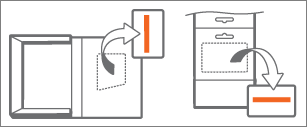
Ključ izdelka je kombinacija črk in številk v tej obliki zapisa:
XXXXX-XXXXX-XXXXX-XXXXX-XXXXX

Če imate fizično škatlino ali kartico, je ključ izdelka morda skrit z srebrno folijo, ki jo odpraskate, da razkrijete ključ izdelka.
-
Pojdite na Microsoft365.com/setup in se po potrebi vpišite z Microsoftovim računom, ki je povezan z vašo Microsoft 365 naročnino.
-
Vnesite 25-mestni ključ izdelka. Ko izberete želeno državo ali regijo, priporočamo, da izberete državo ali regijo, kjer živite ali poslujete.
-
Upoštevajte navodila za dokončanje postopka podaljšanja naročnine.
Vaša naročnina je podaljšana in prikaže se nov datum poteka. Če želite izvedeti, kako preverite, ali je bila vaša naročnina podaljšana, si spodaj oglejte Preverjanje stanja podaljšanja naročnine.
Ali imate težave s podaljšanjem naročnine? V tem primeru si oglejte spodnji razdelek Imate težave? ali se obrnite na Microsoftovo podporo.
Ali imate težave?
Tukaj je nekaj vprašanj, ki smo jih prejeli od strank. Če svojega odgovora ne najdete tukaj, se obrnite na podporo in na dnu te teme vnesite komentar.
Sporočilo »Podaljšajte naročnino« bo morda prikazano v rumeni vrstici z opozorilom na vrhu Officeove aplikacije, ko podaljšate naročnino Microsoft 365.
Zakaj pride do težave: Vaša Microsoft 365 naročnina je potekla, preden ste podaljšali naročnino.
Izklop: Ko podaljšate naročnino, zaprite vse odprte Officeove aplikacije in jih znova odprite, da jih začnete uporabljati. Morda se boste morali znova vpisati z Microsoftovim računom, ki je povezan z vašo naročnino. Če ne želite skrbeti glede naročnine na Microsoft 365, ki bo kmalu potekla, poskusite vklopiti ponavljajoče se obračunavanje.
Sporočilo »Naročnina je potekla« se lahko prikaže v rumeni vrstici z opozorilom na vrhu aplikacije, ko podaljšate naročnino Microsoft 365.
Zakaj pride do težave: Vaša Microsoft 365 naročnina je potekla, preden ste jo podaljšali.
Izklop: Ko podaljšate naročnino, zaprite vse odprte aplikacije in Microsoft 365 jih znova odprite, da jih začnete uporabljati. Morda se boste morali znova vpisati z Microsoftovim računom, ki je povezan z vašo naročnino. Če ne želite skrbeti glede naročnine na Microsoft 365, ki bo kmalu potekla, poskusite vklopiti ponavljajoče se obračunavanje.
Če želite še Microsoft 365 aplikacij, morate znova aktivirati naročnino. Če želite pomoč, glejte Obvestilo o naročnini se prikaže, ko odprem aplikacijo storitve Microsoft 365.
Za dokončanje podaljšanja morate stopiti v razdelek Microsoft365.com/setup vnesite ključ izdelka, ki ste ga dobili v trgovini, ali pa sledite povezavi v e-poštnem potrdilu. Če ne najdete e-poštnega računa, preverite mapo z neželeno pošto.
Morda boste morali upoštevati tudi navodila v razdelku Podaljšanje s ključem izdelka, ki ste ga kupili v trgovini.
Preverite stanje podaljšanja in se prepričajte, da je bila naročnina podaljšana in je zdaj aktivna. Če je aktivna in gumb Namesti ne deluje, se obrnite na Microsoftovo podporo.
-
Pojdite na vaš Microsoftov račun, stran & obračunavanje.
-
Če ste pozvani, izberite Vpis ter vnesite Microsoftov račun in geslo, ki sta povezana z vašo Microsoft 365 naročnino.
-
Preglejte podrobnosti o svoji Microsoft 365 naročnini.
-
Če je prikazano Izbrano je ponavljajoče se obračunavanje, je vaša naročnina na prikazani datum nastavljena na ponavljajoče se obračunavanje, razen če kliknete Spremeni in izklopi ponavljajoče se obračunavanje ali pa jo prej prekličete.
-
Če je prikazano »Poteče dne [datum]«, bo vaša naročnina na ta datum potekla, razen če jo podaljšate.
Opomba: Če želite pomoč pri razumevanju datumov za podaljšanje in obračunavanje za vse Microsoftove naročnine, glejte Obnovitev naročnine na račun in datumi obračunavanja.
-
Če Microsoft 365 potekla in morate takoj uporabljati aplikacijo, kot je Word, Excel ali PowerPoint, odprite microsoft365.com in uporabite aplikacije Microsoft 365 za splet v spletnem brskalniku. Od tam lahko dostopate OneDrive računa. Če želite pomoč za napako pri podaljšanju, se obrnite na Microsoftovo podporo.
Po podaljšanju ne boste izgubili neizrabljenega časa. Datum poteka se bo podaljšal za en mesec ali eno leto, odvisno od tega, kaj izberete.
Če imate Microsoft 365 Personal in se odločite, da želite naročnino Microsoft 365 Family daste lahko v skupno rabo za največ 5 oseb, ali pa želite preklopiti iz Microsoft 365 Family na Microsoft 365 Personal lahko. Glejte Zamenjava naročnine na Microsoft 365 z drugo naročnino.
Microsoft 365 naročnine vključujejo najnovejše posodobitve funkcij, nadgradnje na prihodnje različice, stalno tehnično podporo in še več. Če pa ste se odločili, da naročniška storitev ni za vas, lahko Office kupite kot enkratni nakup. Primerjajte in kupite Officeove izdelke.
Če ste pozabili geslo, na strani za vpis izberite Ne morete dostopati do svojega računa ? in sledite navodilom za ponastavitev gesla. Če se ne morete spomniti e-poštnega naslova, ki ste ga uporabili za Microsoft 365, pojdite na Microsoft365.com/setup.
Kaj lahko naredite po podaljšanju naročnine
Ko podaljšate naročnino, lahko preverite, ali je bila naročnina podaljšana.
-
Pojdite na stran Microsoftov račun, storitve & naročnine. Uporabite isti Microsoftov račun, s katerega ste podaljšali naročnino.
-
Če je ponavljajoče se obračunavanje vklopljeno, boste videli datum podaljšanja naročnine.
-
Če je ponavljajoče se obračunavanje izklopljeno, boste videli datum poteka vaše naročnine.
Namig: Če želite več informacij o ponavljajočem se obračunavanju, glejte Vklop ali izklop ponavljajočega se obračunavanja.
-
Če imate aplikacije, kot so Word, Excel in PowerPoint nameščene in ste jih pravkar obnovili, preprosto shranite datoteke in zaprite vse aplikacije. Če jih želite začeti uporabljati, Word katero koli aplikacijo, na primer Excel ali PowerPoint. Če ste pozvani, se vpišite z istim Microsoftovim računom, ki je že povezan z vašo naročnino.
-
Če ste podaljšali naročnino in želite znova namestiti aplikacije v svoji napravi, odprite stran Microsoftov račun , storitve & naročnine, se vpišite in izberite Namesti Microsoft 365. Če želite podrobna navodila, glejte Prenos in namestitev ali ponovna namestitev storitve Microsoft 365 v računalnik s sistemom Windows ali računalnik Mac.
Naročnino lahko upravljate na strani z Microsoftovim računom, storitvami & naročnine. Če ne želite, da je vaša naročnina nastavljena na ponavljajoče se obračunavanje, preberite, kako vklopite ali izklopite ponavljajoče se obračunavanje.
Obrnite se na podporo in napišite komentar
Kot naročnik na Microsoft 365 se lahko brezplačno obrnete na podporo, če želite pomoč pri težavah z računi in obračunavanjem.
So bila ta navodila uporabna? Če so, nam to sporočite na dnu te teme. Če niso bila uporabna in imate še vedno težavo, nam zaupajte, kaj ste poskušali narediti in do katerih težav je prišlo.
Glejte tudi
Ko odprem aplikacijo za Microsoft 365, se prikaže obvestilo o naročnini
Namestitev Officea v računalnik s sistemom Windows ali računalnik Mac











